PDF 주석 도구를 사용하여 PDF 문서를 수정하는 방식을 바꾸십시오.
PDF 주석자는 컨텐츠에 대한 설명을 제공하는 데 사용되는 광범위한 개체 세트를 제공합니다. PDF 주석 작성자의 목적은 페이지 콘텐츠 표시에서 양식과 같은 통찰력 있는 기능 추가에 이르기까지 다양합니다.
스티커 메모와 같은 의견 양식에 제안을 추가할 수 있습니다. 주석은 PDF 문서에서 상황에 맞는 피드백을 제공하는 것을 말합니다. 문서의 아무 곳에나 주석을 남길 수 있습니다.
PDF 주석
팀원들이 댓글/피드백을 실시간으로 볼 수 있습니다. 이렇게 하면 교정을 위해 이메일을 보내는 시간이 단축됩니다.
주석은 훨씬 더 많은 이점을 제공합니다. 다이빙하자.
목차
PDF 주석기의 장점
주석 도구는 우리 모두에게 필요한 도우미 역할을 하여 다음을 포함하는 사용자를 돕습니다.
- 문서 관리를 더 빠르고 효과적으로 만듭니다.
- 교정 프로세스에서 끝없는 이메일 교환을 제거하여 피드백 루프를 줄입니다.
- 원격 팀 간의 커뮤니케이션을 간소화합니다.
- 커뮤니케이션 촉진
- 정보 시각화 가능
- 비동기 통신 촉진
- 피드백을 한 곳에 보관합니다.
주석 유형
텍스트
이 유형의 주석은 사용자에게 일부 변경 또는 수정 사항을 알리는 데 사용됩니다. 예를 들어 취소선 주석은 표시된 텍스트를 제거하거나 무시하는 데 사용됩니다. 주석을 추가하는 것 외에도 문서에 텍스트를 추가할 수도 있습니다.
모양
모양 주석은 특정 섹션에 주의를 끌기 위해 pdf 파일에 그림을 그리는 데 사용됩니다. 도형은 페이지 어디에나 추가할 수 있으며 다양한 기능을 제공합니다. 팝업을 통해 추가 정보를 제공할 수 있습니다. 텍스트로 채울 수 있는 상자에 나타나는 다양한 고유한 모양이 있습니다. 일부 텍스트 섹션은 특정 색상으로 강조 표시되어 주의를 끌 수 있습니다.
소리와 비디오
이 그룹은 비디오 및/또는 사운드를 pdf 파일에 삽입하는 기능을 제공합니다. 문서에 주석을 달 때 매우 드물게 사용됩니다.
워터마크
콘텐츠가 복사되지 않도록 하고 마지막으로 편집한 내용을 덮어쓰지 않도록 하는 데 사용됩니다. 그것은 pdf 파일의 신뢰성을 보장합니다.
연결
이를 통해 pdf 파일의 특정 섹션에 대한 하이퍼링크를 추가할 수 있습니다. 예를 들어, 학생은 PDF 교과서에서 더 읽을 수 있도록 웹 페이지에 대한 링크를 추가할 수 있습니다.
왜 PDF 주석이 필요한가요?
주석은 많은 상황에서 유용합니다. 다음은 몇 가지 사용 사례입니다.
교정
계약서, 소설, 문서 등 초안을 작성할 때 섹션을 완전히 변경, 논의 또는 제거해야 할 수 있습니다. 주요 콘텐츠를 편집하는 대신 사용자가 주석을 추가할 수 있습니다. 이러한 방식으로 다른 사람들은 수정이 필요한 콘텐츠를 표시하고 팝업에 세부 정보를 제공할 수 있습니다.
향상된 가독성
주석을 활용하여 더 쉽게 읽을 수 있습니다. 이러한 작업을 수행할 수 있는 방법에는 여러 가지가 있습니다. 팝업이 있는 밑줄은 사용자에게 추가 정보를 제공합니다. 링크를 사용하여 두 섹션이 서로 참조하는 문서의 다른 섹션으로 이동할 수 있습니다. 그러나 다른 섹션에 대한 세부 정보를 제공하기 위해 팝업이 있는 화살표를 이미지나 다이어그램 위에 추가할 수 있습니다.
메모 유지
기술 사양과 같은 복잡한 문서가 있는 경우 주석은 독자에게 매우 유용합니다. 예를 들어 독자는 자신이 발견한 이상한 점을 PDF에 메모로 남길 수 있습니다. 기술 사양의 일부를 적용한 위치를 추적하기 위해 주석을 추가할 수도 있습니다. 이러한 방식으로 문서에 주석을 다는 것은 모든 사용자에게 유용한 가이드를 제공합니다.
아래에서 PDF 파일을 검토하는 동안 사용할 수 있는 최고의 주석 도구를 볼 수 있습니다.
어도비 아크로뱃
Adobe Acrobat은 사용하기 쉬운 주석 및 마크업 도구와 모든 것을 한 번에 관리할 수 있는 한 곳으로 전체 프로세스를 단순화합니다. 이메일 첨부 파일이나 파일 버전 없이 PDF에 쉽게 주석을 달 수 있습니다.
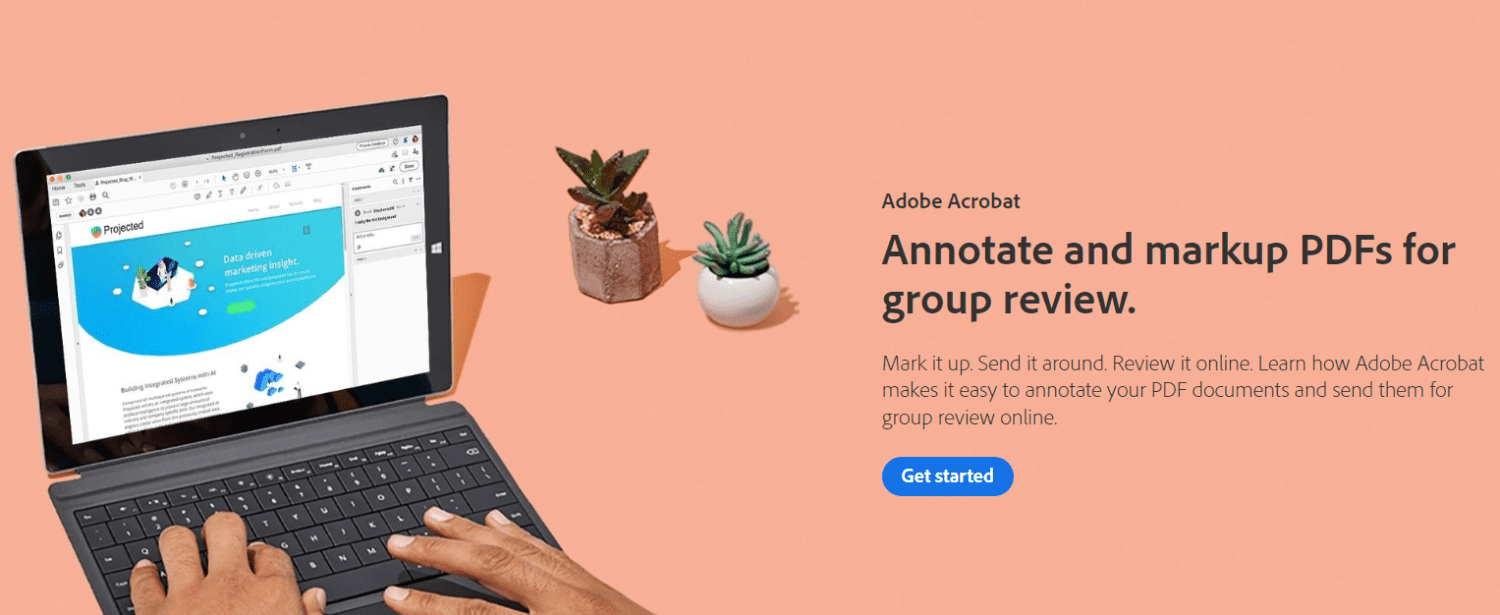
이 주석 도구는 쉽게 사용할 수 있는 다양한 기능을 제공합니다. 다음을 제공합니다.
- Acrobat PDF 도구를 사용하여 파일에 주석을 답니다. 텍스트 상자를 추가하고, 스티커 메모를 삽입하고, 텍스트 서식을 지정하거나, 연필 도구로 자유롭게 그림을 그립니다. Acrobat PDF는 또한 형광펜, 취소선, 밑줄 등을 제공합니다.
- 데스크탑, 모바일 또는 온라인에서 다른 사람과 공유 아이콘을 사용하여 클라우드에서 호스팅되는 공유 PDF에서 여러 검토자의 주석을 수집하고 결합할 수 있습니다.
- 사용자는 기술에 정통하거나 PDF에 주석을 달기 위한 기술이 필요하지 않습니다. Adobe Acrobat 주석 도구를 사용하면 모든 장치에서 쉽게 주석을 달 수 있습니다. 모든 사용자가 쉽게 참여할 수 있고 쉽게 댓글을 추가할 수 있습니다.
- 한 곳에서 모든 피드백을 수집하고 처리하여 검토 프로세스를 간소화하십시오. 여러 검토자가 @로 주석을 정렬할 수 있습니다. 다른 이메일 첨부 파일에 대해 걱정할 필요가 없습니다.
- 검토자가 파일을 열거나 주석을 추가하면 실시간 알림을 받게 됩니다. 프로젝트를 관리하여 미리 알림을 보내거나 마감일을 업데이트하거나 질문에 답하거나 워크플로를 종료할 수도 있습니다. 모두 Adobe Acrobat의 홈 보기에서 볼 수 있습니다.
Wondershare PDF요소
Wondershare PDFelement는 모든 유형의 PDF 기능을 위해 설계되었습니다. PDF 주석 외에도 많은 기본에서 고급 PDF 도구를 제공합니다.
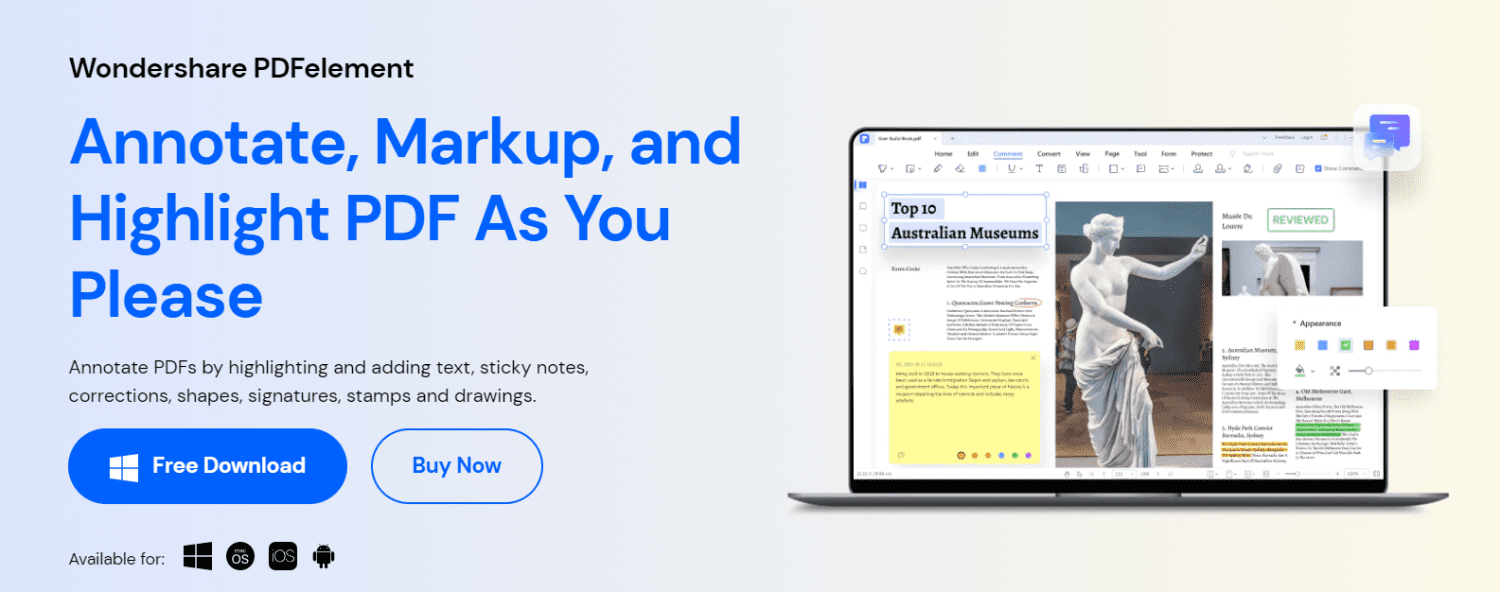
Wondershare PDFelement는 더 많은 것을 제공합니다.
- PDF 도구에서 모든 주석 기능을 사용할 수 있습니다. 주석, 첨부 파일, 메모, 서명, 그림, 텍스트 마크업 및 수정 사항이 포함됩니다.
- 올인원 PDF 편집기입니다. 주석 외에도 링크 편집, 워터마크 추가, 이미지, 텍스트, OCR 및 베이츠 번호 매기기를 포함하여 다른 많은 PDF 기능이 있습니다.
- Wondershare PDFelement는 수많은 기능을 갖춘 무료 평가판을 제공합니다. 또한 $79.99부터 시작하는 수많은 저렴한 프리미엄 패키지를 제공합니다.
- 이 소프트웨어는 Windows, Linux, Mac, iOS 및 Android와 같은 모든 유형의 OS와 호환됩니다.
- 눈길을 끄는 사용자 인터페이스로 잘 정리되어 있습니다.
파스텔
Pastel은 협업 제출 및 피드백 수집을 지원하도록 설계된 클라우드 기반 SaaS 도구입니다. 피드백을 남기는 것은 회의 게시판이나 환경 표면에 스티커 메모를 남기는 것만큼 간단합니다.
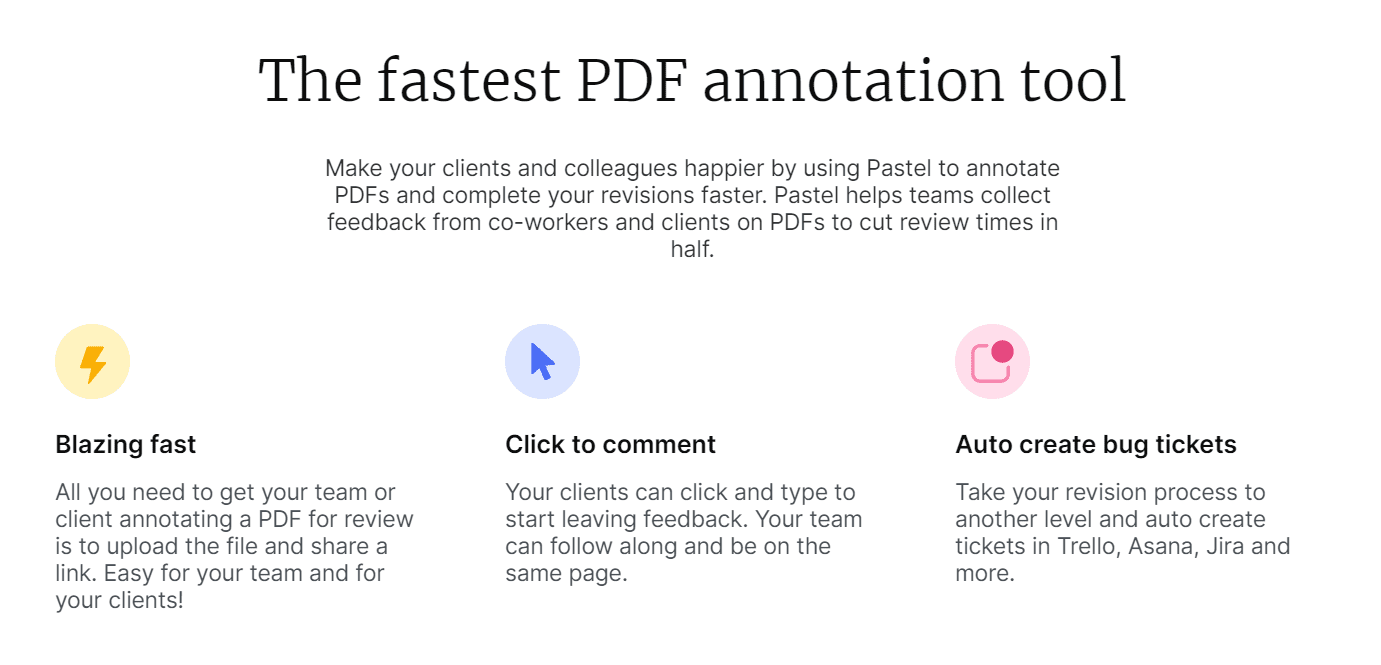
파스텔은 어떤 종류의 로그인이나 소프트웨어 설치 없이 무제한의 협력자를 제공합니다. 이 제품은 검토 중인 PDF 파일이 업로드되고 모든 공동 작업자가 일반 웹 링크를 통해 사용할 수 있는 “캔버스”를 사용하여 작동합니다.
파스텔이 제공하는 것을 자세히 살펴보겠습니다. 파스텔 주석 도구 기능 분석:-
- Pastel은 라이브 웹 사이트의 공동 검토를 지원하도록 설계된 온라인 구독 기반 도구로 디자이너 및 개발자 팀이 의견을 남길 수 있도록 초대합니다.
- 파스텔의 개념은 조정된 회의나 이메일 체인에 대한 의존도를 줄이는 방식으로 중앙 집중식 피드백 세션을 지원하는 스티커 메모 댓글을 남기는 것입니다.
- 입력된 모든 피드백은 하나의 단일 환경에서 실시간으로 수집 및 처리되며 스크린샷과 함께 완성되고 웹 브라우저 메타데이터로 태그가 지정됩니다. 댓글은 다양한 해결 목적으로 내보내집니다.
- 단일 월간 패키지에는 무제한 캔버스, Trello로 내보내기 및 무제한 공동 작업자가 포함됩니다.
주석 달기
Annotate 도구는 공동 작업 및 생산성을 높이고 문서의 보안 및 규정 준수를 유지하려는 팀의 요구 사항을 위해 설계되었습니다.
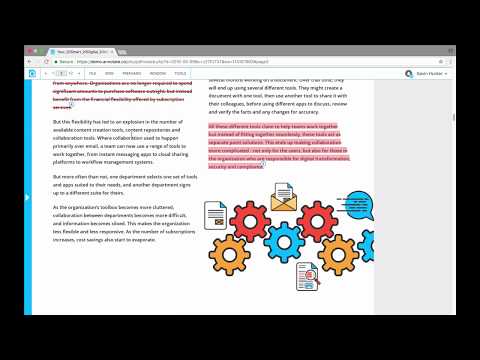
이 도구는 더 많은 기능을 제공합니다.
- Annotate는 문서 협업 프로세스의 모든 단계를 지원하는 단일 플랫폼을 제공합니다. 첫 번째 드래프트부터 최종 승인, 더 큰 팀의 일대일 기반까지 필요한 모든 것을 갖추고 있습니다.
- 빠른 대화를 나누거나 문서를 작업 공간 및 폴더에 정리하고 조직 내부 또는 외부에서 팀을 초대하세요.
- 문서의 변경 사항을 확인하거나 해결할 수 있는 실시간 채팅 옵션이 제공됩니다. 문서를 신속하게 해결하거나 변경할 수 있으며 팀원을 효율적으로 효율적으로 관리할 수 있습니다.
- 팀원과 문서 채팅 및 작업 공간 채팅을 사용하면 특정 주제에 대한 토론을 시작하고 문서를 검토할 수 있으며 그 외에도 훨씬 더 많은 작업을 수행할 수 있습니다.
러틀
Ruttl PDF 주석 도구를 사용하면 PDF 문서에 추가 텍스트, 개체, 그래픽 또는 주석을 추가할 수 있습니다. 팀원은 PDF에서 논의 중인 디자인 자산을 쉽게 지적할 수 있습니다.
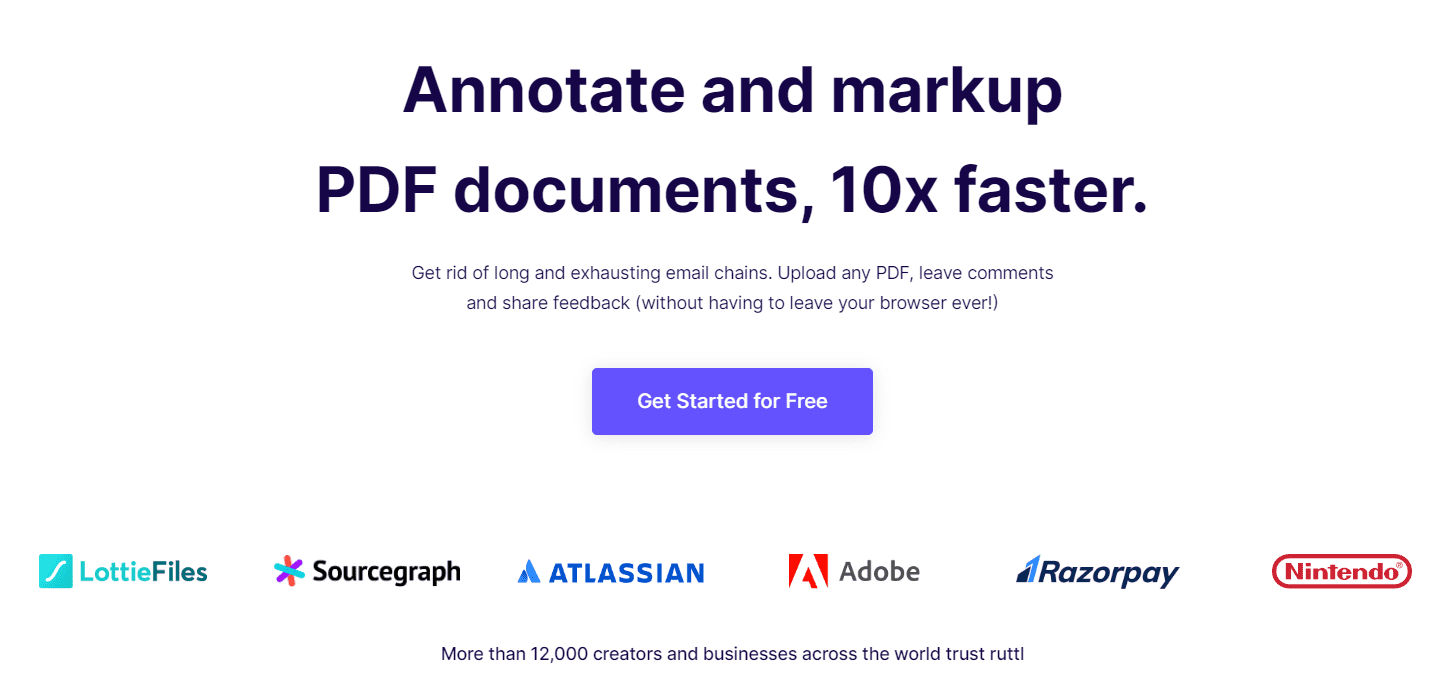
Ruttl 주석 소프트웨어를 사용하면 훨씬 더 많은 작업을 수행할 수 있습니다. 다음은 몇 가지 장점입니다.
- 긴 이메일과 대부분의 시간을 공유하는 대신 Ruttl PDF 주석 도구를 사용하면 주석을 남길 수 있어 독자가 변경 사항의 정확한 위치에 도달할 수 있습니다.
- 이 주석 도구는 최신 편집 내용을 찾을 필요 없이 작업에 집중할 수 있도록 수많은 버전과 최신 버전을 모두 추적합니다.
- 위의 이점은 전체 프로세스를 간소화하고 프로젝트를 더 빨리 시작하는 데 직접적인 도움이 됩니다.
루민 PDF 편집기
Lumin PDF 도구는 귀하의 필요를 충족하도록 설계되었습니다. 워크플로우를 변경하는 디지털 도구를 제공합니다. 또한 Lumin PDF는 클라우드에서 PDF를 공유, 공동 작업 및 편집할 수 있는 최고의 디자인으로 문서에 생명을 불어넣습니다.
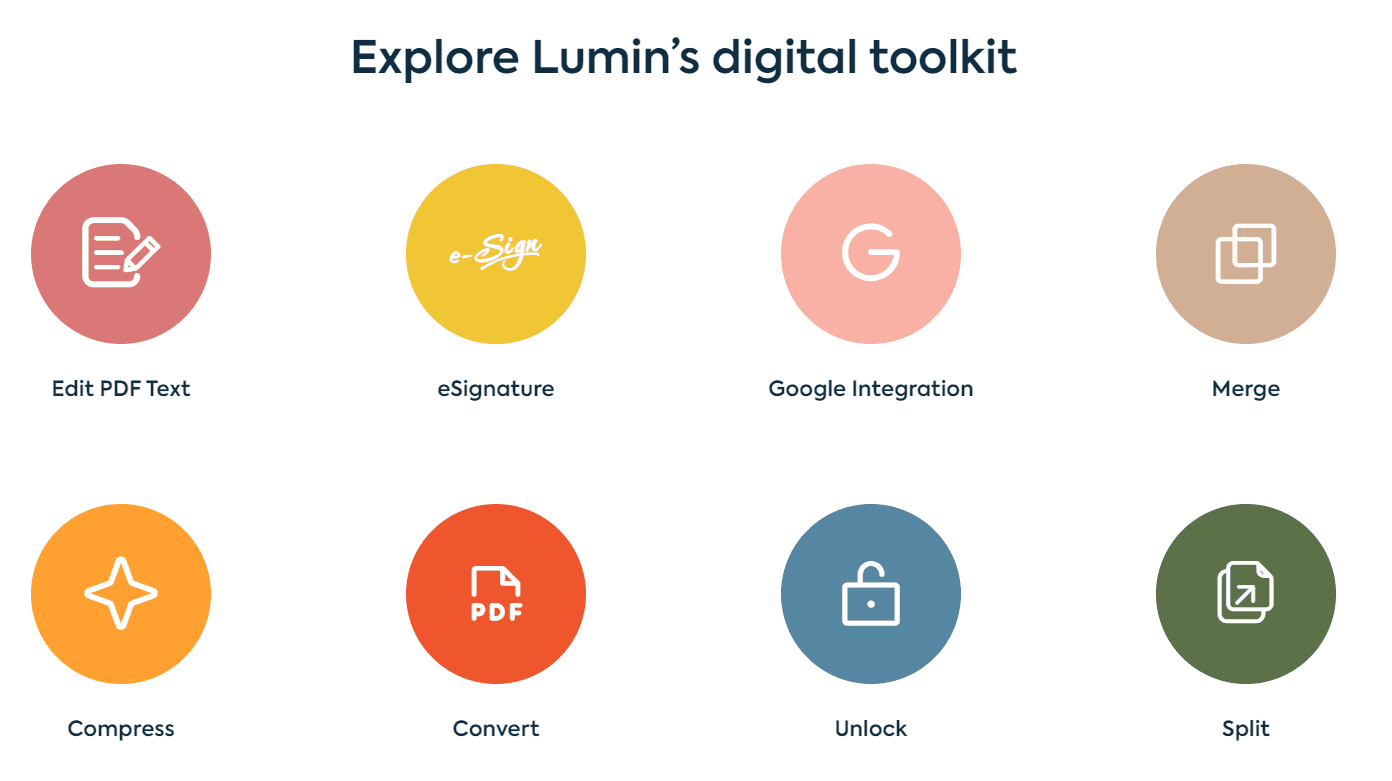
이 PDF 편집기는 많은 기능을 제공합니다. 다음을 찾아봅시다.
- 문서를 변환하지 않고 PDF를 편집할 수 있습니다.
- 문서에 서명하여 고유한 서명을 만들고 시간을 절약할 수 있습니다.
- 채울 수 있는 양식을 작성하고 서류 작업을 쉽게 할 수 있습니다.
- 여러 문서를 결합하여 하나의 PDF를 쉽게 만드는 데 도움이 됩니다.
- 피드백을 공유하고 실시간 채팅 및 작업 항목을 수행할 수 있습니다.
- 텍스트 및 댓글 추가
- 웹 브라우저, 모바일 또는 기타 장치에서 PDF 문서를 엽니다.
- OCR을 통해 스캔한 텍스트 문서를 읽고 검색할 수 있습니다.
결론
지금까지 PDF 주석 작성자의 이점과 PDF 파일에 주석을 추가하는 최고의 도구에 대해 논의했습니다. Abobe Acrobat은 대부분의 사용자에게 친숙한 인기 있는 도구이며 여기에는 학습 곡선이 없습니다. 그러나 실시간 공동 작업이 필요한 경우 PDF 파일을 업로드하고 여러 사람이 작업할 수 있는 공유 가능한 URL을 만들 수 있는 주석을 선택할 수 있습니다.
반면 Lumin PDF에는 다른 파일 형식을 pdf로 변환하고 pdf 파일을 병합 및 분할하는 것과 같은 추가 기능이 있으며 요구 사항에 따라 고려할 수 있습니다.
PDF 파일의 주요 내용을 편집하려는 경우 이러한 도구를 사용하여 PDF 파일에 쓸 수 있습니다.

